Maison >Les sujets >word >Comment définir une image comme arrière-plan dans Word
Comment définir une image comme arrière-plan dans Word
- 醉折花枝作酒筹original
- 2021-05-07 14:55:2689911parcourir
Méthode de paramétrage : ouvrez d'abord le document Word qui doit être utilisé, cliquez sur le bouton "Conception" - "Couleur de la page" en haut de la page, sélectionnez "Effet de remplissage" puis sélectionnez "Image" ; onglet, cliquez sur "Sélectionner une image" "; Insérez ensuite l'image dans Word; enfin cliquez sur "OK".

L'environnement d'exploitation de ce tutoriel : système Windows 7, Microsoft Office word version 2010, ordinateur Dell G3.
Ouvrez Word, cliquez sur [Conception]-[Couleur de la page]-[Effet de remplissage].
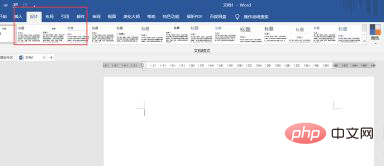
Cliquez sur [Image] - [Sélectionner une image]
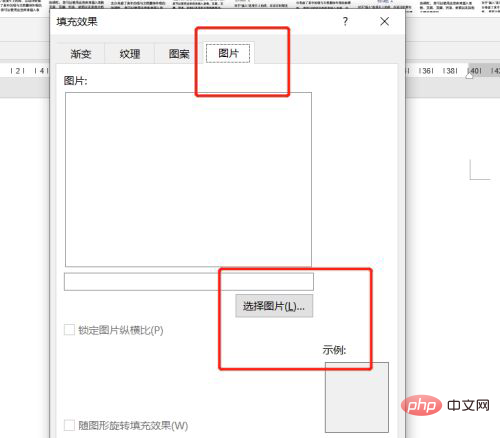
Cliquez sur [À partir du fichier]
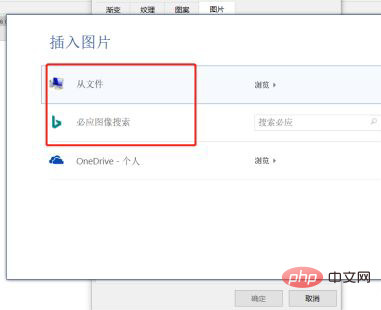
Insérez l'image que nous avons préparée à l'avance dans Word
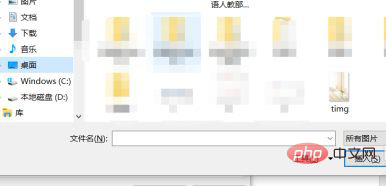
Cliquez ensuite sur OK
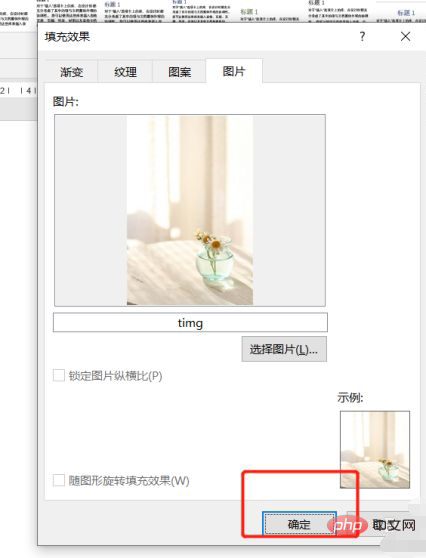
Enfin, l'image est parfaitement intégrée à un arrière-plan Word. Vous pouvez modifier le contenu directement dessus sans affecter le format.
Tutoriel recommandé : "Tutoriel Word"<.>
Ce qui précède est le contenu détaillé de. pour plus d'informations, suivez d'autres articles connexes sur le site Web de PHP en chinois!
Articles Liés
Voir plus- Comment éviter une boucle infinie lorsque WordPress utilise des hooks pour le développement de thèmes
- Que dois-je faire s'il y a une ligne horizontale dans Word qui ne peut pas être supprimée ?
- Comment implémenter l'incrémentation automatique des numéros de page de pied de page dans Word
- Comment définir les marges gauche et droite d'un tableau de mots
- Comment copier et coller un tableau de mots dans son ensemble

